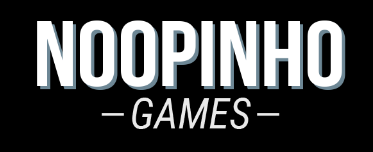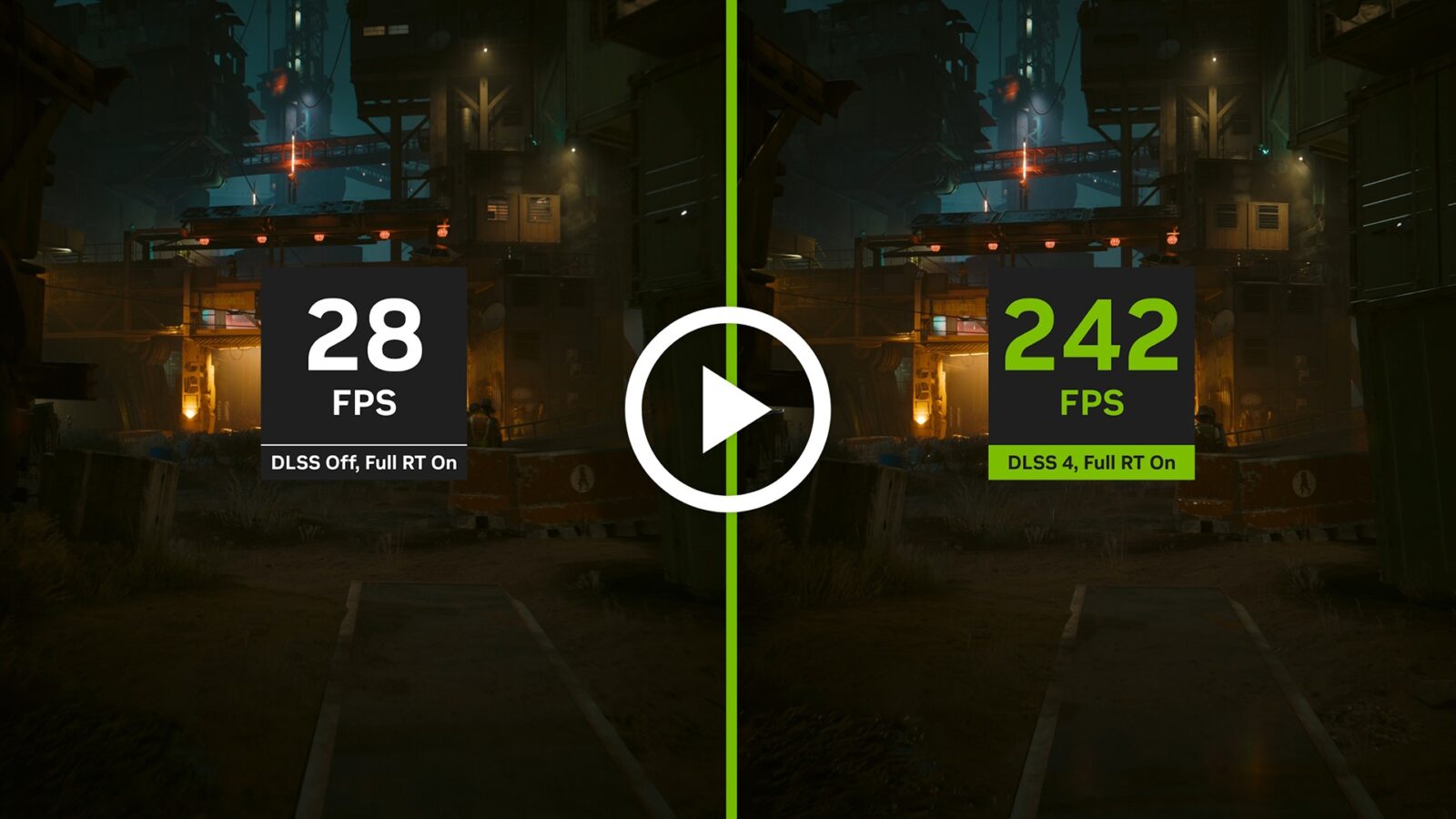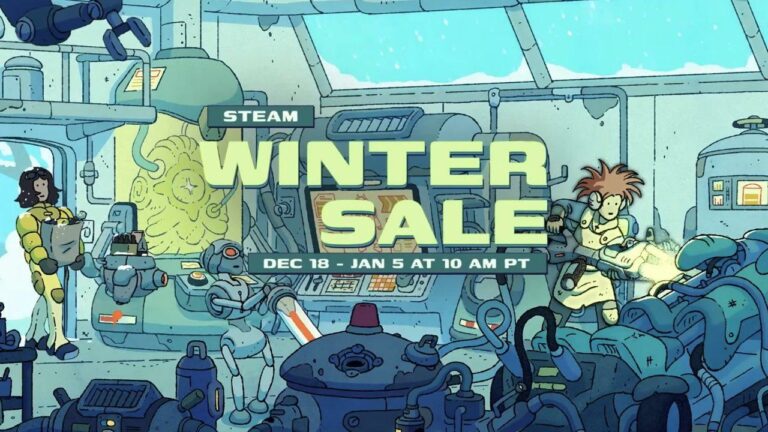Cela faisait un petit moment que je voulais faire un article un peu différent. Vous le savez, outre les jeux vidéo, je suis un féru de nouvelles technologies. Je joue sur PC, un ordinateur que j’ai monté moi-même, et globalement l’informatique me passionne depuis mon enfance.
Aujourd’hui, je voulais vous proposer un format tuto, quelque chose de simple, mais que vous ne connaissez peut-être pas : DLSS Swapper.
DLSS Swapper, c’est quoi ?
DLSS Swapper, c’est un petit utilitaire que vous allez pouvoir installer sur vos PC et qui va vous permettre plusieurs choses :
- Lister les jeux installés sur votre PC (et répertorier ceux qui utilisent le DLSS)
- Télécharger la dernière version du DLSS
- Changer la version du DLSS pour votre jeu favori
Logiquement, si vous êtes sur ce tuto, vous savez ce qu’est le DLSS. Il s’agit d’une technologie de NVIDIA pour ses cartes RTX. Sans trop rentrer dans les détails, cette fonctionnalité utilise l’intelligence artificielle pour améliorer vos performances en jeux, avec une perte minime de qualité visuelle.
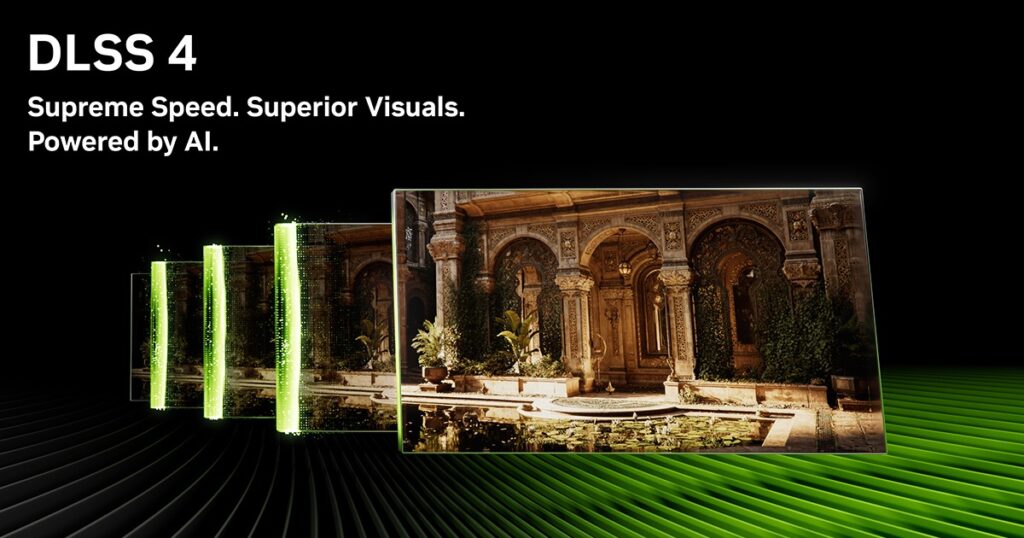
Où télécharger et comment installer DLSS Swapper ?
Vous l’aurez compris, DLSS Swapper va vous permettre de profiter de la dernière version du DLSS dans votre jeu compatible, même si les développeurs ne l’avaient pensé à la base que pour DLSS 2 ou 3, vous pourriez appliquer le modèle DLSS 4 par exemple. Bien plus performant et propre que ses prédécesseurs.
Avant de rentrer dans le vif du sujet, il vous faudra télécharger le logiciel : Téléchargez DLSS Swapper v1.1.6 via GitHub.

- Il faudra bien cliquer sur ouvrir pour installer le logiciel
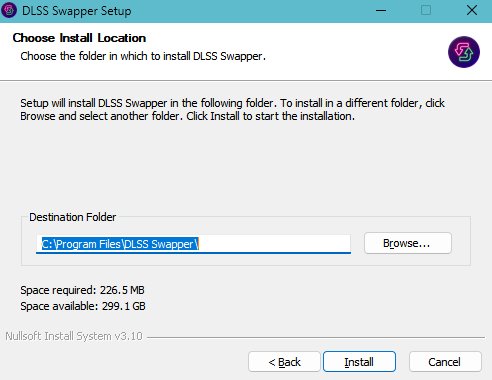
- Ensuite, vous installez le logiciel à l’emplacement de votre choix

- Vous devriez retrouver ce logiciel sur votre PC, qu’il vous faudra donc lancer
Comment Utiliser DLSS Swapper ?
ATTENTION : Lors du premier lancement de DLSS Swapper, vous aurez sûrement eu un message vous disant que la modification des fichiers DLSS peut être considéré comme de la triche par certains jeux. Et effectivement, je vous déconseille fortement d’utiliser DLSS Swapper pour des jeux multi en ligne. En effet, certains systèmes anti-cheat peuvent percevoir ces modifications comme de la triche, bien que ce n’en soit pas.
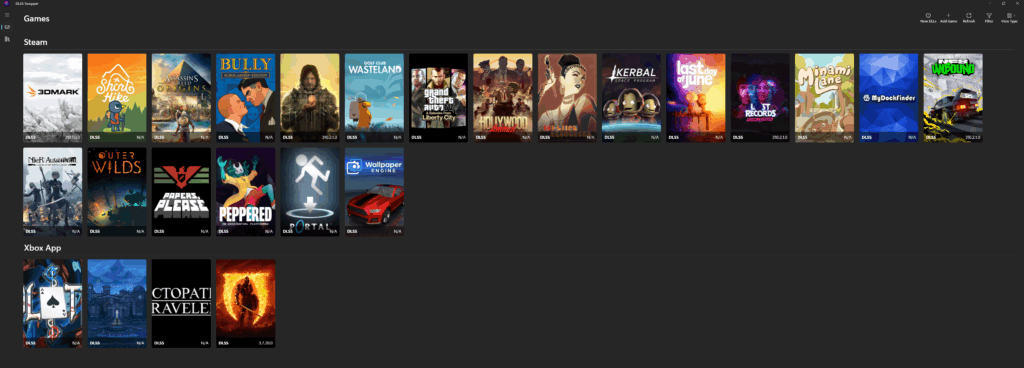
Une fois que vous aurez validé le message, le logiciel devrait détecter la majeure partie de vos jeux. Comme vous pouvez le voir ici, il a détecté mes jeux de Steam, ainsi que ceux de l’application Xbox. Pour certains comme Outer Wilds, il est indiqué « DLSS N/A ». Ce qui veut dire que le titre ne prend pas en charge la technologie et que vous ne pourrez pas l’activer.
L’exemple que nous allons utiliser dans ce tuto, ce sera Oblivion Remastered, qui comme c’est indiqué utilisé la version « 3.7.20.0 » du DLSS. Le dernier bébé de Bethesda utilise donc le modèle DLSS 3.7, et non le dernier modèle : le DLSS 4.
Pour passer à la dernière version, il faudra :
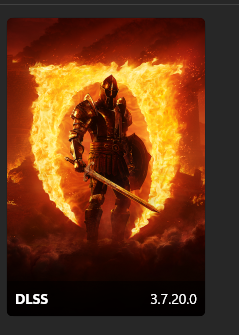
- Cliquer sur le jeu à modifier
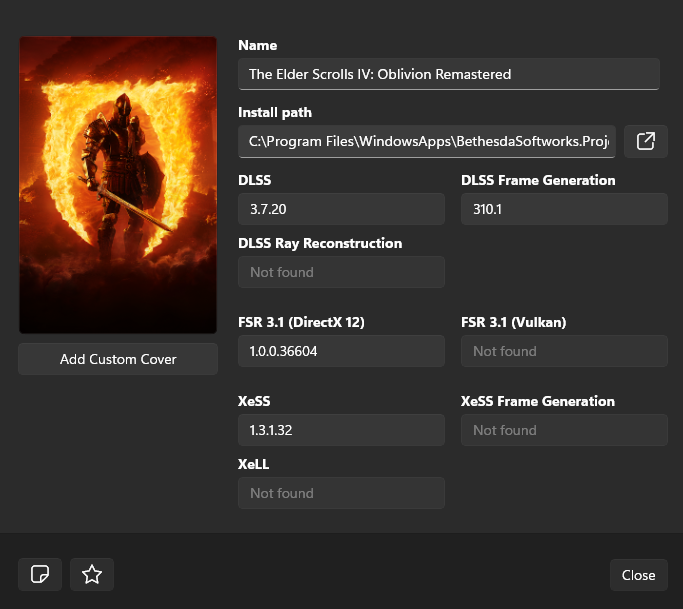
- Le logiciel va vous proposer le détail du titre, avec la version 3.7.20 du DLSS et 310.1 du Frame Generation (vous pouvez voir également qu’il est possible de modifier la version du FSR d’AMD et du XeSS d’Intel)
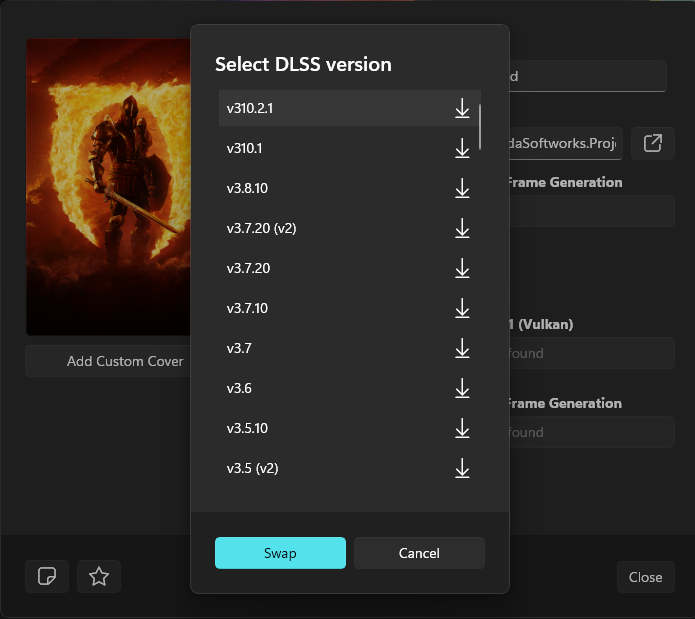
- Pour mettre à jour vers la dernière version, il faudra cliquer sur la version DLSS « 3.7.20 » ici. Puis un listing comme ci-contre va s’afficher. Le plus haut est la dernière version du DLSS (le DLSS 4 se nomme 310.1). Vous pouvez cliquer sur le 310.2.1 qui est la version la plus récente et la plus aboutie, puis appuyez sur le bouton bleu « Swap ».
La manipulation est aussi simple que cela, et va directement changer les fichiers de votre jeu sans plus de manipulations. Je vous invite également à mettre à jour le DLSS Frame Generation en procédant de la même façon. Vous choisissez la version la plus récente (310.21.1 actuellement) et vous cliquez sur « Swap ».
Comme vous pouvez le constater ci-dessous, Oblivion Remastered affiche donc bien désormais les dernières versions du DLSS et du Frame Generation.
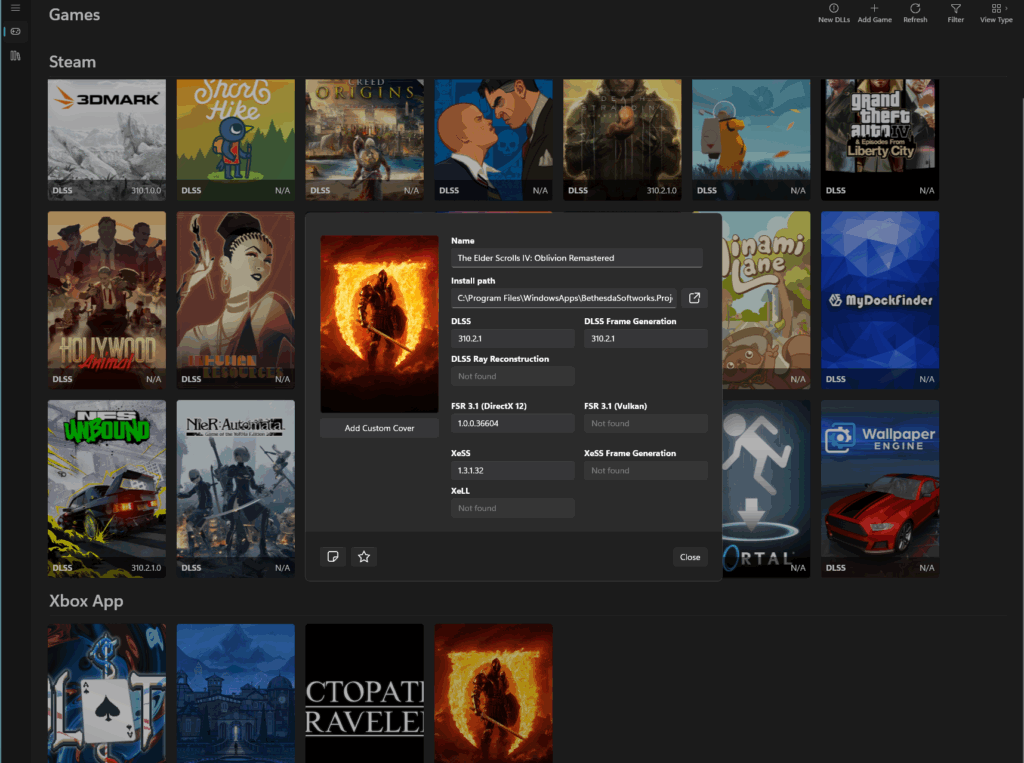
J’ai testé ce logiciel sur plusieurs titres et je n’ai jamais rencontré de bugs. Mais si jamais vous avez un problème, vous avez juste à revenir sur le jeu qui pose des soucis, et revenir sur la version initiale du DLSS.
En tout cas, j’espère que ce petit tuto aura été assez clair pour vous. Si jamais vous avez des problèmes, ou la moindre question, n’hésitez pas à venir me les poser directement en commentaires. Je serais ravi de pouvoir vous aider.